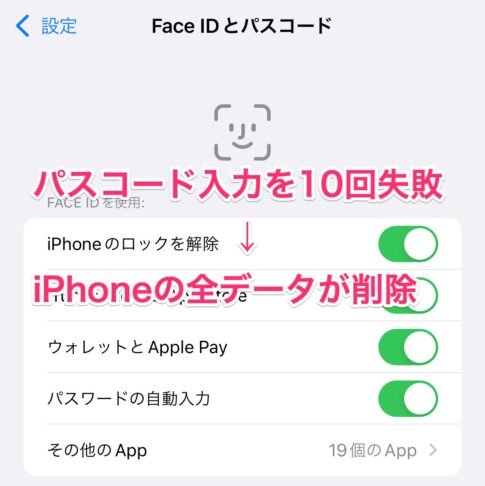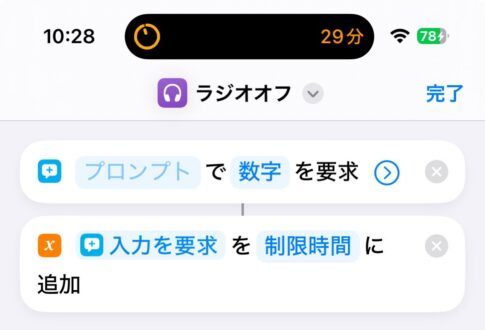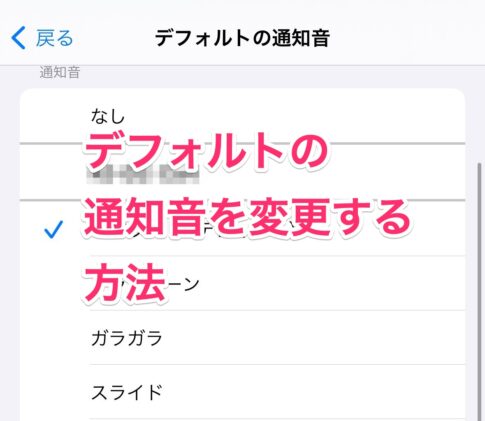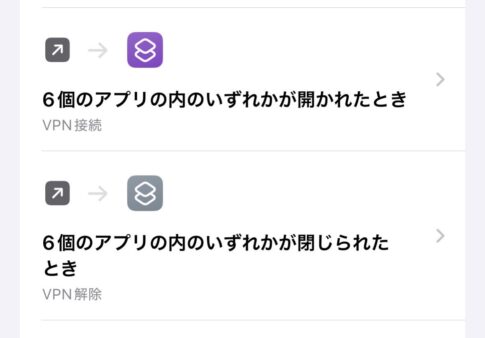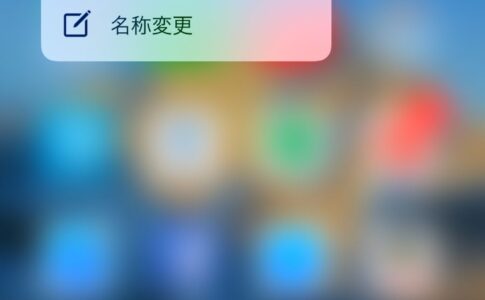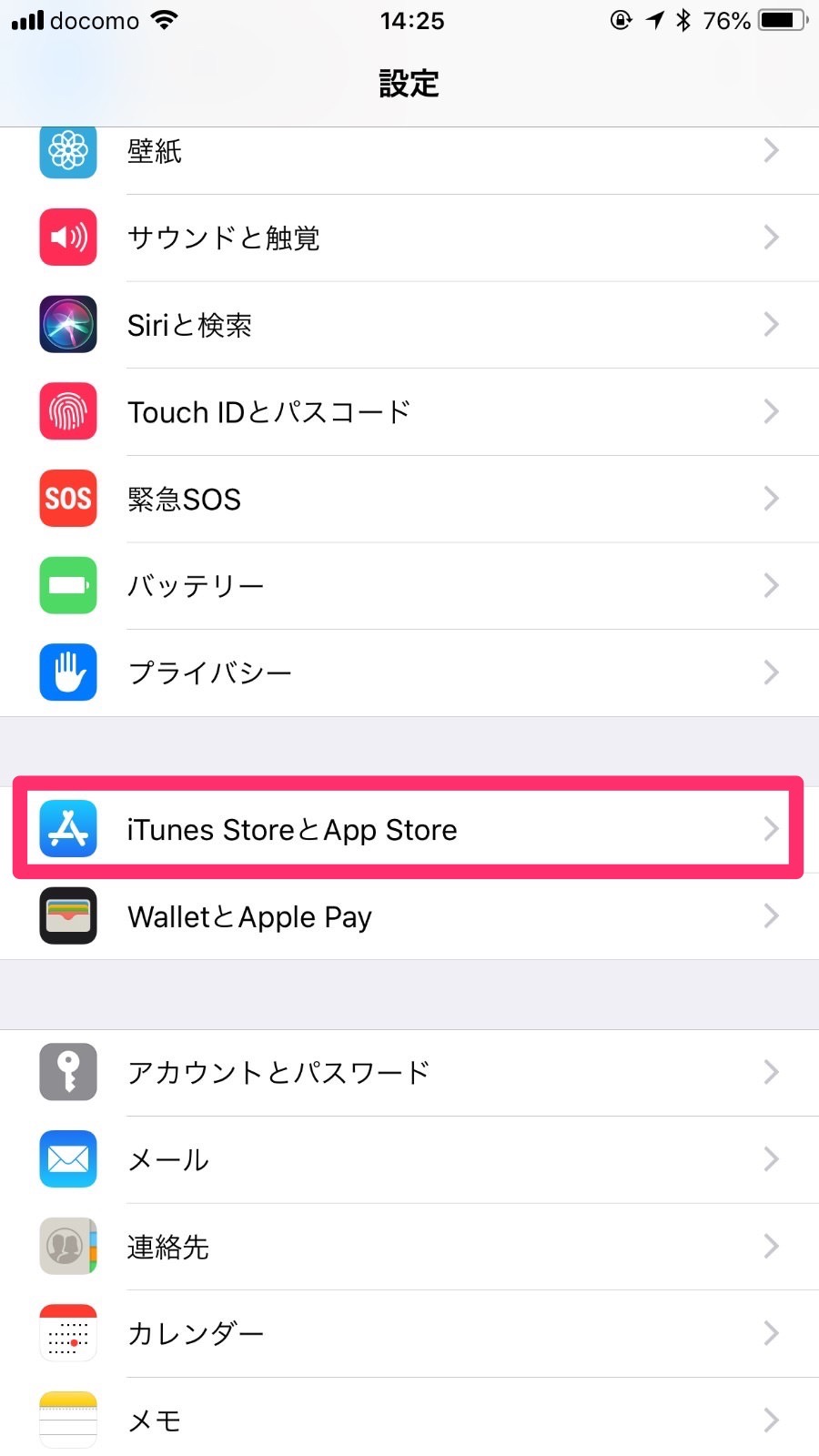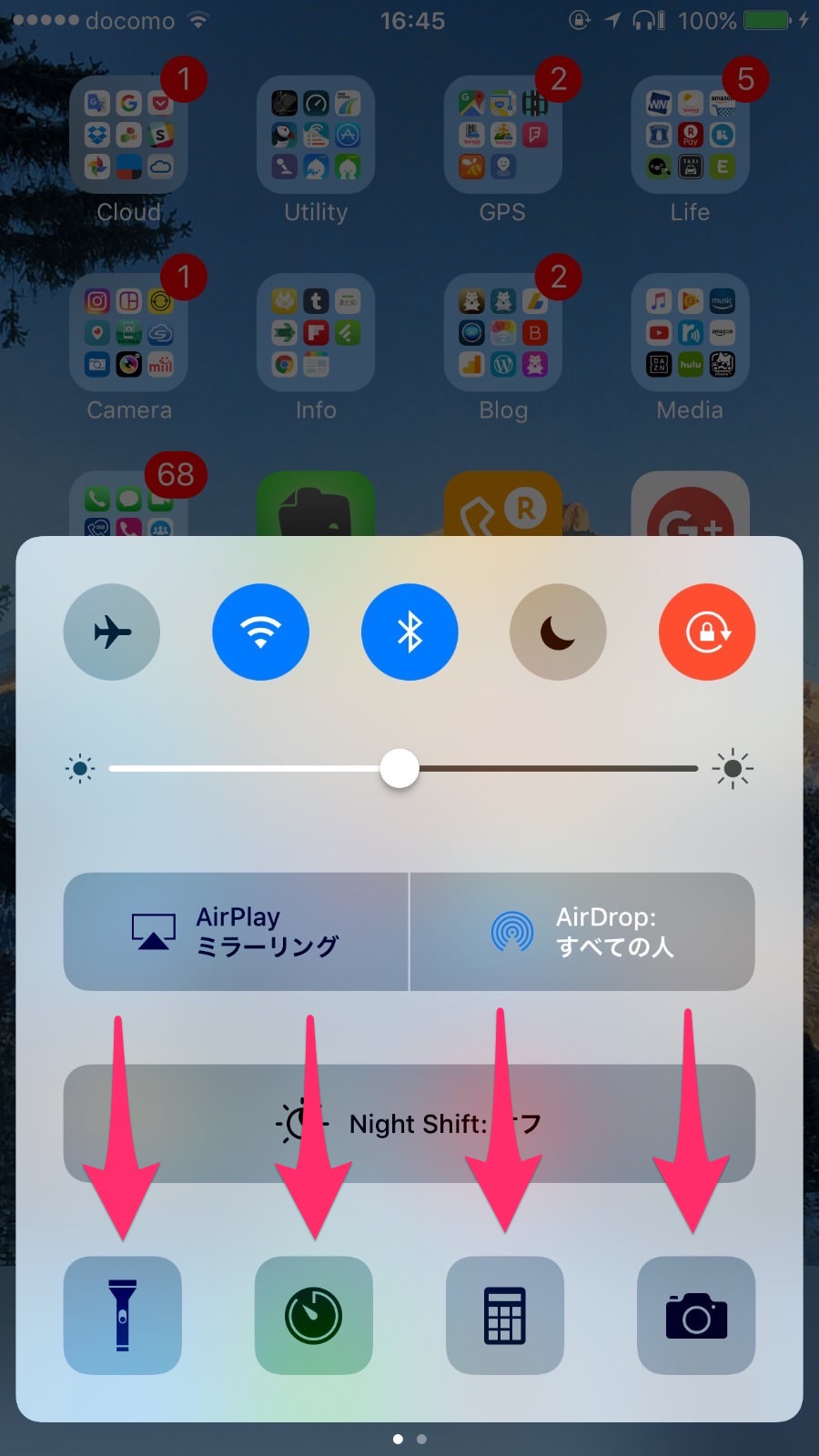
「3D Touch(3Dタッチ)」の便利な使い方をご紹介します。コントロールセンターの下部にある4つのアイコンを押し込んで、機能にショートカットしてアクセスできるのはご存知でしたか?
それぞれ使い方を説明します!
懐中電灯
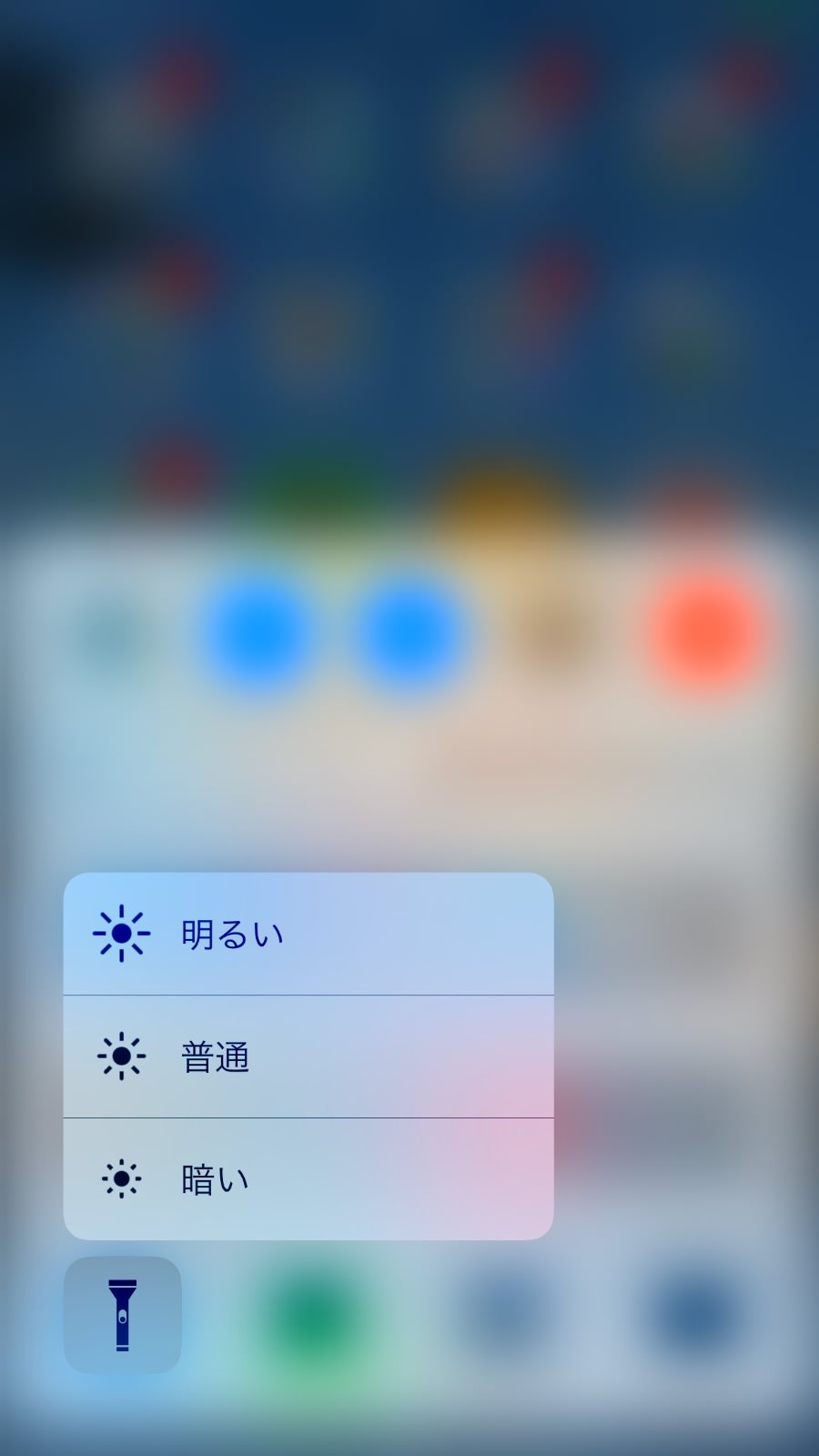
これは単体のアプリではありませんが、フラッシュを点灯して懐中電灯代わりにすることができます。3Dタッチで押し込むと、暗い、普通、明るい、というように明るさを調整することができます。
時計

時計では3Dタッチの押し込みでタイマーを設定することができます。1分、5分、20分、1時間です。日本人的には3分があったらベストでしょうか?(カップラーメン)
計算機
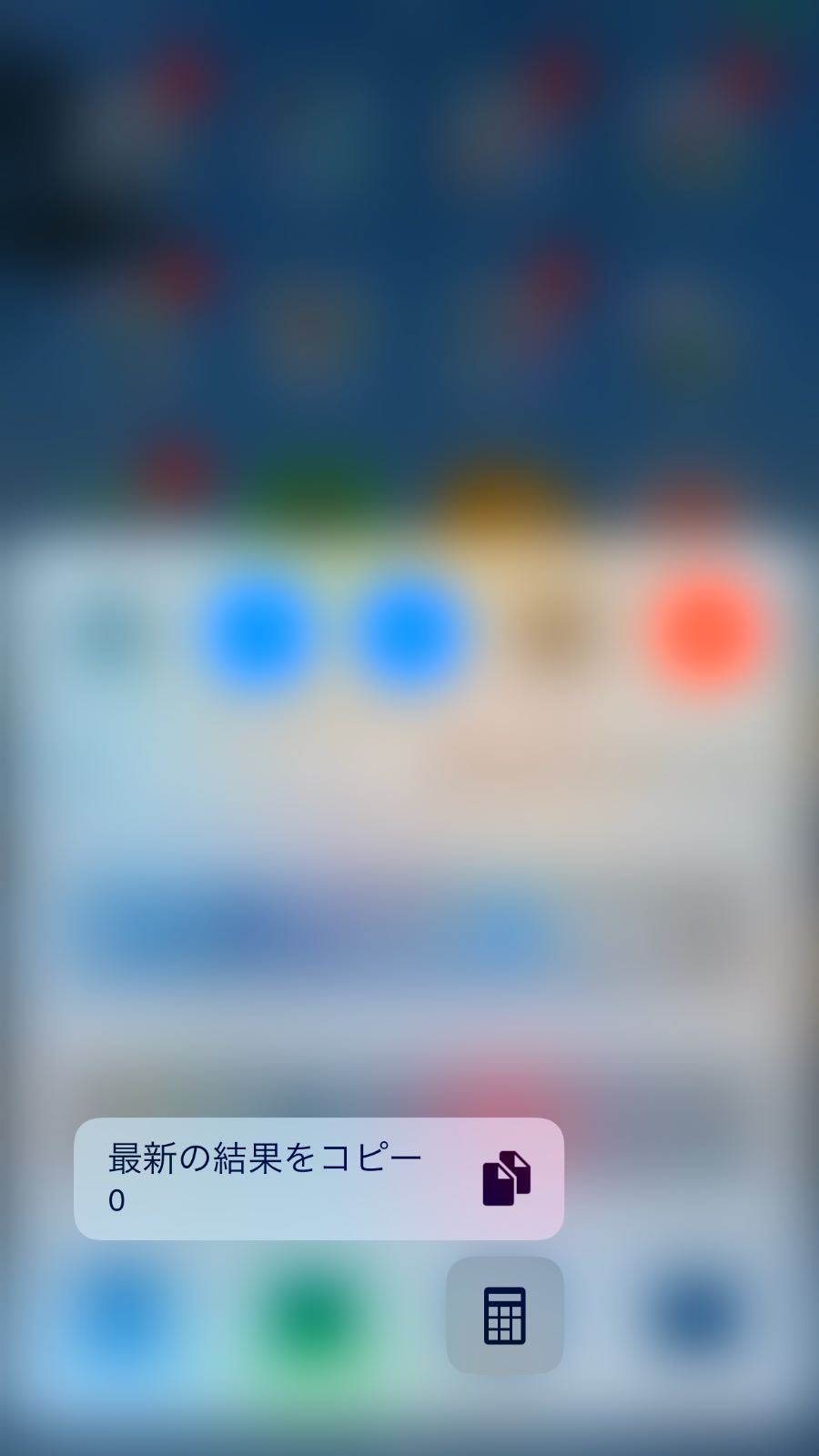
計算機では、3Dタッチで押し込むことで、最新の計算結果をコピーすることができます。
カメラ
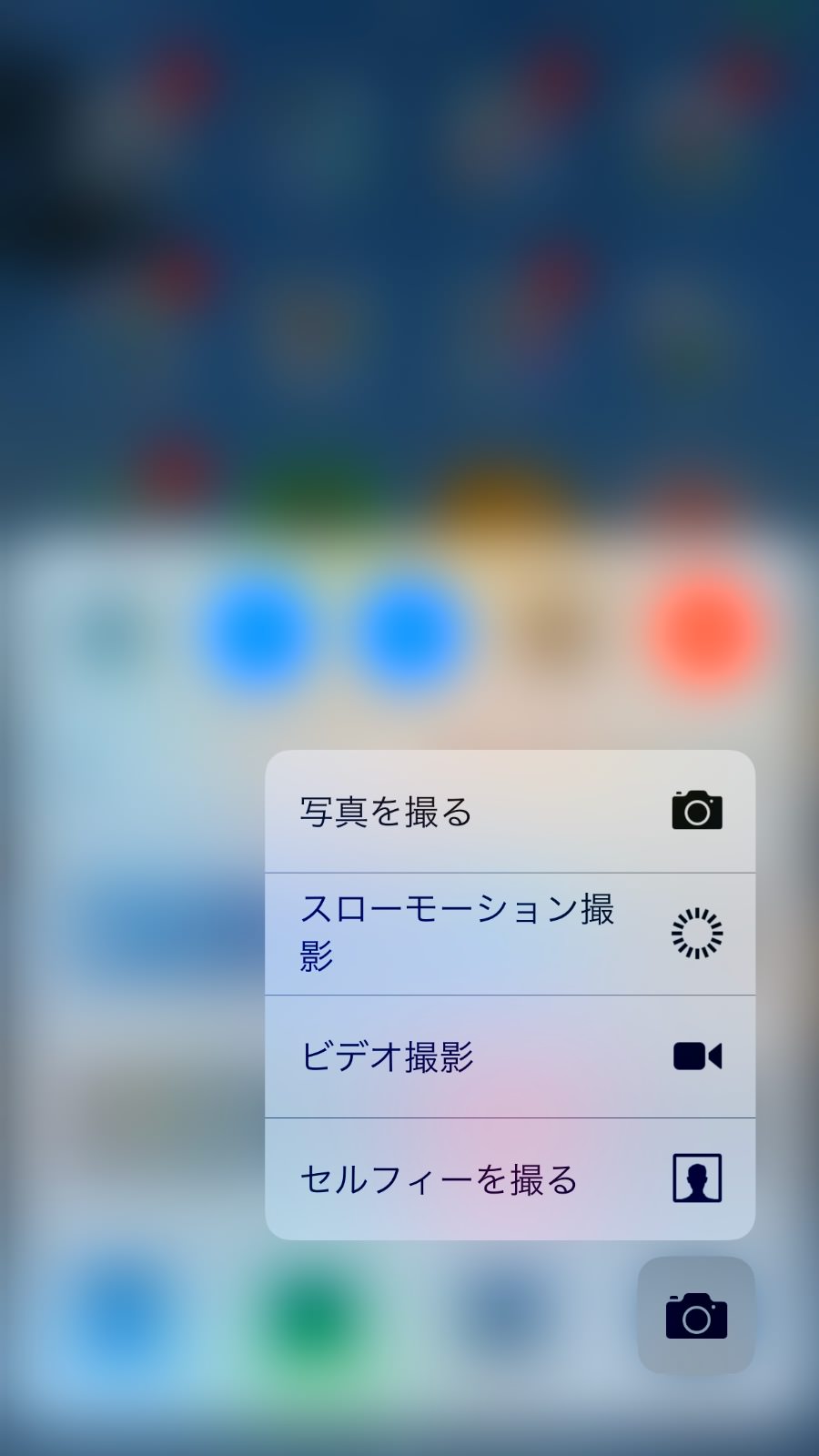
カメラでは、3Dタッチの押し込みで、
・セルフィーを撮る
・ビデオ撮影
・スローモーション撮影
・写真を撮る
から選択することができます。
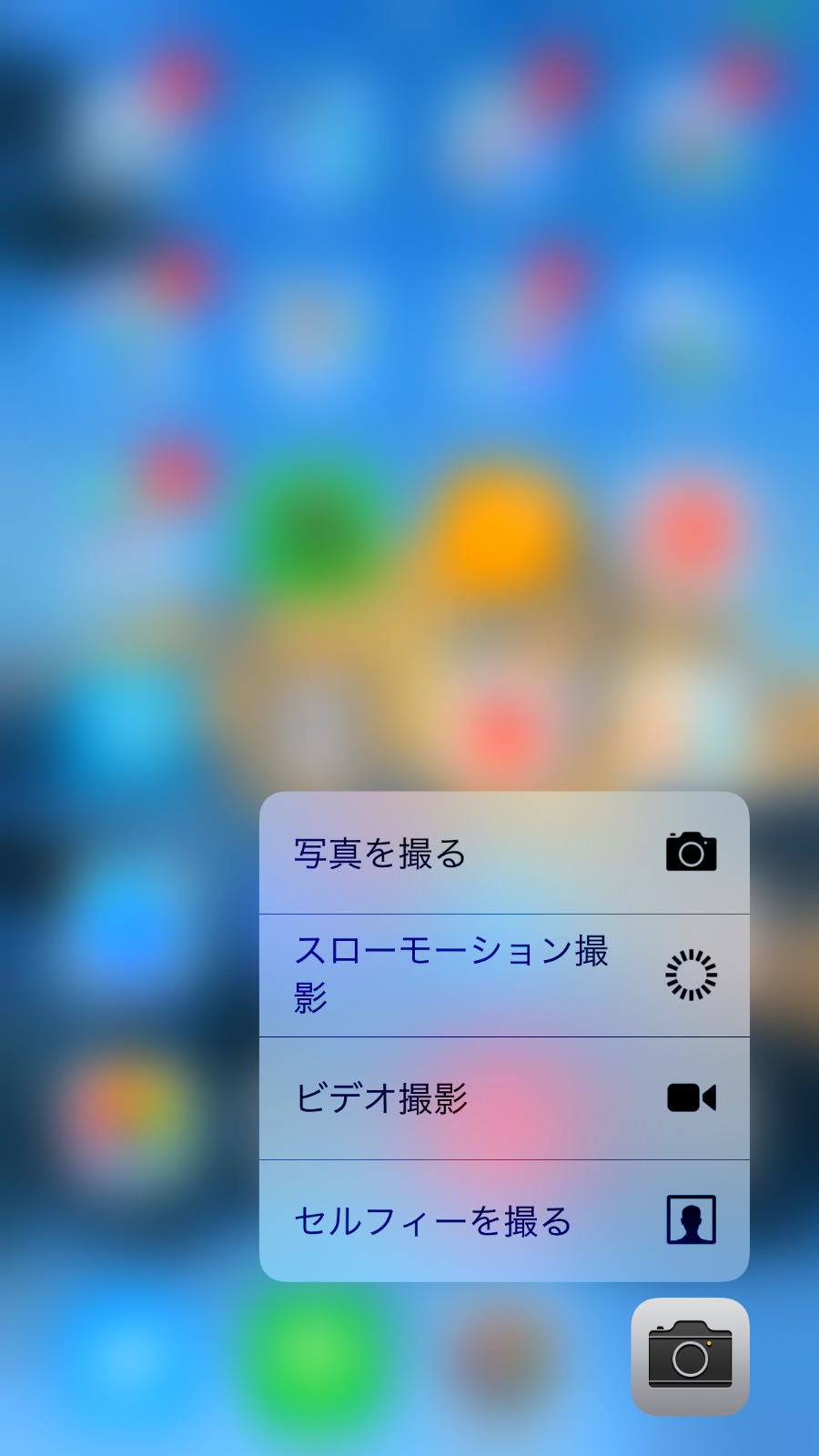
もっとも、カメラアプリがワンタップできるところにあれば、そちらを3Dタッチで長押ししても同じメニューが出てきます。
「3D Touch(3Dタッチ)」関連記事
他にも3Dタッチの便利な使い方を記事で紹介しています。使い始めると手放させなくなりますね!
▼「iPhone 7/7 Plus」から始める3D Touch(3Dタッチ)の話
▼【iPhone 7】LINEを既読にせずに読む方法【3D Touch】
▼iPhoneのキーボードを「3D Touch(3Dタッチ)」でトラックパッドのように使う方法
▼ホームボタンの2回押しではなく「3D Touch(3Dタッチ)」でアプリを切り替える方法
▼便利!未読のあるアプリに「3Dタッチ」でショートカットしてアクセスする
▼【Google Chrome】iOSアプリでQRコードの読み取り(スキャン)が可能に